- Android ne s'allume pas
- Dead Android mémoire interne
- Écran noir Samsung
- Android endommagé par l'eau
- Continuer à redémarrer Samsung
- Coincé sur le logo Samsung
- Virus infecté Android
- Android s'est écrasé
- Déverrouiller l'écran brisé Android
- Récupération WhatsApp pour Samsung cassé
- Récupérer des photos SnapChat à partir d'Android cassé
- Gelé Android
[Résolu] Comment récupérer des fichiers depuis un téléphone Android infecté par un virus
 Mis à jour par Boey Wong / 12 janv.2021 09:15
Mis à jour par Boey Wong / 12 janv.2021 09:15J'ai un téléphone Samsung Galaxy S6 et je l'ai utilisé pour enregistrer des documents importants et de nombreuses photos précieuses. Mais lorsque je le connecte à un ordinateur public, tous mes fichiers, images, dossiers sont transformés en raccourci. Comment savoir si mon téléphone est infecté par un virus? Que dois-je faire pour accéder à tous ces fichiers sur mon Samsung en cas de virus téléphonique? J'apprécie toutes les suggestions!
Si les fichiers stockés sur la carte mémoire ou sur la mémoire interne de votre téléphone Android sont transformés en raccourcis inutilisables, oui, cela signifie qu'il existe probablement des virus sur le périphérique Android.

Vous serez toujours invité à formater lorsque vous tentez d'accéder à l'intérieur des fichiers de la carte mémoire. Il est terrible de voir que tout sera effacé après le formatage.

Liste de guide
1. Réinitialisation d'usine Android Phone pour supprimer le virus
Mais cela peut résoudre la plupart des problèmes sur votre téléphone Android. Si vous avez la coutume de sauvegarde des données Android, vous pouvez essayer parce que vous pouvez restaurer des données Android à partir d'une sauvegarde après ça.
Vous trouverez ci-dessous des instructions détaillées permettant de réinitialiser facilement un téléphone Android.
Étape 1Appui long Puissance bouton pour éteindre le téléphone.
Étape 2Tenez et appuyez sur Augmenter le volume, Accueil et Puissance boutons ensemble jusqu'à ce que vous voyez la Télécharger la mode.
Étape 3Utilisez le bouton Augmenter le volume pour choisir effacer les données / réinitialisation d'usine.

Étape 4Actualités Puissance bouton pour confirmer.
Un processus complet sera terminé en quelques minutes, il ne nécessitera pas une compétence difficile ou des connaissances professionnelles pour préparer la réinitialisation.
Toutes les données de votre appareil seront effacées et vous devrez les restaurer si vous souhaitez les récupérer. Et certaines données récentes n'ont peut-être pas encore été sauvegardées. Alors, que vous deviez ou non réinitialiser votre appareil?
2. Utilisez FoneLab pour supprimer les virus et extraire les données
Une décision difficile, non?
Non, je suis heureux de vous dire que ce n'est pas si difficile maintenant, car il existe un bon moyen pour votre référence d'accéder directement à l'appareil Android et d'afficher et de récupérer les fichiers du téléphone ou de la tablette Samsung infecté par le virus.

Tout ce dont vous avez besoin est un logiciel de récupération de données Android appelé FoneLab Extraction de données de téléphones Android cassés, qui est fiable et professionnel.
Ce programme est capable de numériser des données à partir d'un écran noir, d'un écran noir, d'un écran endommagé, d'un mot de passe oublié, d'un appareil Android endommagé par de l'eau et infecté par le virus, et de le supprimer afin que vous puissiez sauvegarder les fichiers sur votre ordinateur.
Par ailleurs,
FoneLab peut aussi réparer la boucle de démarrage Android et d'autres scénarios de système Android anormaux.
Suivez le guide simple ci-dessous, étape par étape, pour essayer maintenant.
Corrigez votre système Android gelé, bloqué, avec un écran noir ou un écran Android en mode normal ou Récupérez les données d'un téléphone Android ou d'une carte SD défectueux.
- Corrigez vos problèmes avec Android et récupérez les données du téléphone.
- Extrayez des contacts, des messages, WhatsApp, des photos, etc. à partir d'un appareil Android défectueux ou d'une carte mémoire.
- Les données du téléphone Android et de la carte SD sont disponibles.
Comment obtenir des données d'un appareil Samsung infecté par un virus
Étape 1Téléchargez et installez la version d'essai gratuite de ce logiciel sur votre PC avec le lien ci-dessus. Ensuite, le programme se lancera automatiquement à la fin. Choisir Cassé Extraction de données du téléphone Android sur l'interface.

Étape 2Connectez votre Samsung Galaxy S6 à l’ordinateur à l’aide d’un câble USB. Cliquez sur Accueil dans la case appropriée si vous ne pouvez pas utiliser votre appareil. Sinon, cliquez sur la case dans une autre.

Étape 3Assurez-vous de choisir les informations correctes de votre téléphone Samsung Galaxy, notamment le nom et le modèle de l'appareil. Puis clique Confirmer continuer.

Étape 4Cette étape amènera votre téléphone Samsung à entrer en mode de téléchargement. Suivez les instructions à l'écran pour entrer: éteignez le téléphone - maintenez la touche enfoncée. le volume vers le bas + Accueil + Puissance bouton ensemble - appuyez sur la Augmenter le volume bouton, puis cliquez sur le bouton Accueil .

Étape 5Le programme balaye maintenant les données de votre téléphone. Une fois terminé, choisissez les types de fichier dans la colonne de gauche, puis cliquez sur Suivant.

Étape 6 Prévisualisez et marquez les éléments que vous souhaitez récupérer, puis cliquez sur Récupérer pour les sauvegarder sur votre ordinateur.
Parfait! Tout est fait.
Je crois que vous avez tous vos fichiers de retour maintenant.
Avec cela, vous pouvez récupérer des photos de téléphone Android cassé ainsi que d'autres fichiers, notamment des contacts, SMS, messages WhatsApp et pièces jointes, vidéos, fichiers audio et autres documents.
Que faire si votre téléphone a un virus, ne paniquez pas, utilisez FoneLab pour récupérer vos fichiers importants et les sauvegarder en premier lieu !
3. Démarrage du téléphone Android en mode sans échec
Le téléphone Android dispose d'une fonctionnalité qui vous permet d'entrer en mode sans échec, ce qui vous permet de désinstaller l'application et de ne charger aucune application tierce.
Vous pouvez également démarrer en mode sans échec pour résoudre les problèmes lorsque vous faites face à des accidents, des blocages à la vie de la batterie.
Veuillez passer à la démonstration des détails.
Android 4.1 et ultérieur:
Étape 1Appuyez sur la touche Puissance jusqu'à ce que le menu apparaisse.
Étape 2Appui long Power Off .
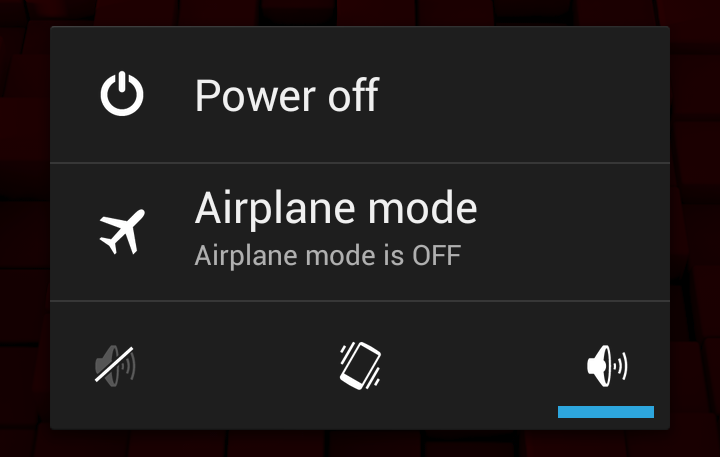
Étape 3Exploiter OK quand il apparaît dans la fenêtre.
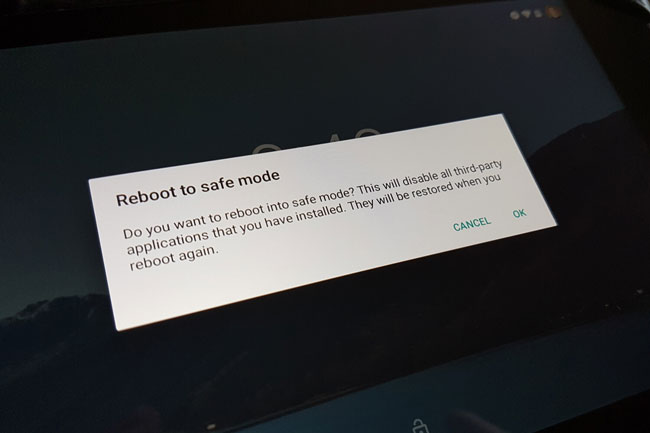
Étape 4Entrez un nouveau mot de passe pour verrouiller votre appareil avec un nouveau mot de passe.
Android 5.0 et versions antérieures:
Étape 1Appuyez sur la touche Puissance bouton et puis appuyez sur Mise hors tension éteindre l'appareil.
Étape 2Appui long Puissance bouton pour le rallumer.
Étape 3Relâchez le Puissance bouton, puis appuyez et maintenez les deux Augmenter le volume et le volume vers le bas boutons jusqu'à ce que l'appareil démarre avec le mode sans échec, qui a un Le mode sans échec indicateur en bas à gauche de l'écran.
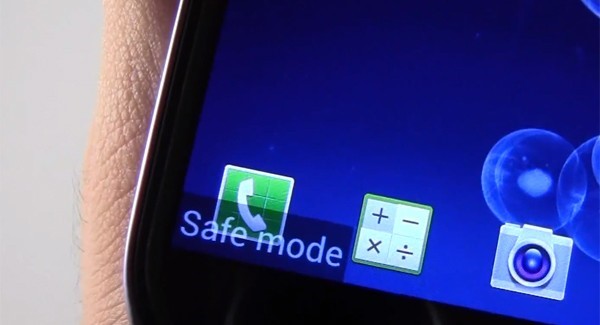
Si votre problème est résolu en mode sans échec, vous pouvez confirmer qu'il provient d'une application tierce que vous avez installée, car vous aurez uniquement accès aux applications fournies avec votre appareil en mode sans échec.
Et puis vous pouvez aller à Paramètres > Applications > l'application que vous souhaitez supprimer> Désinstaller pour les sortir de votre appareil normalement.
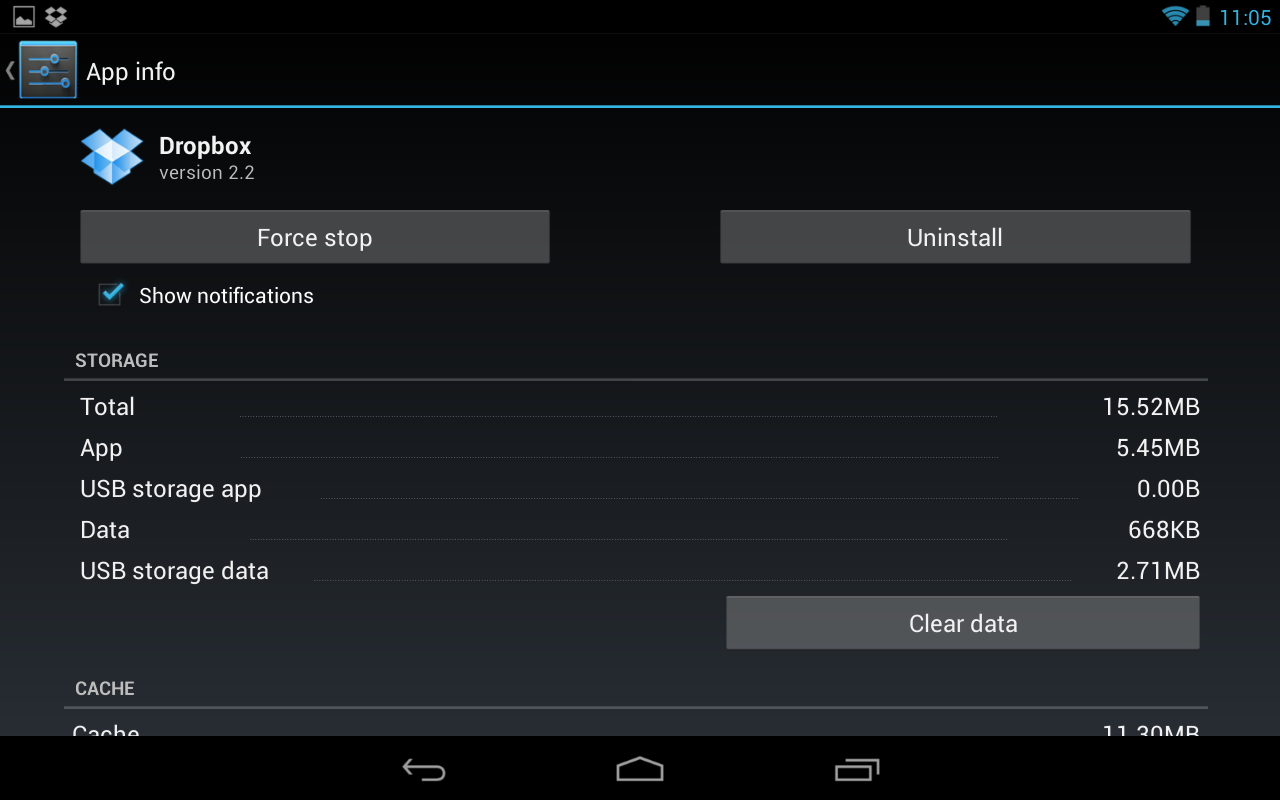
Vous pouvez répéter cette procédure pour identifier l'application à l'origine du problème sur votre appareil. Et puis redémarrez le téléphone Android normalement pour quitter le mode sans échec une fois que tout est fait.
Si vous ne voulez pas perdre vos données sans préavis, FoneLab Extraction de données Android cassée est le meilleur pari pour vous. Téléchargez et essayez maintenant!
Comme vous pouvez le constater, FoneLab permet aux utilisateurs de récupérer des données de personnes handicapées de Samsung, telles que Le téléphone Android colle sur le logo, boucle de démarrage, écran noir, etc. Il est facile et sûr à utiliser. Pourquoi ne pas télécharger et essayer maintenant!
Corrigez votre système Android gelé, bloqué, avec un écran noir ou un écran Android en mode normal ou Récupérez les données d'un téléphone Android ou d'une carte SD défectueux.
- Corrigez vos problèmes avec Android et récupérez les données du téléphone.
- Extrayez des contacts, des messages, WhatsApp, des photos, etc. à partir d'un appareil Android défectueux ou d'une carte mémoire.
- Les données du téléphone Android et de la carte SD sont disponibles.
